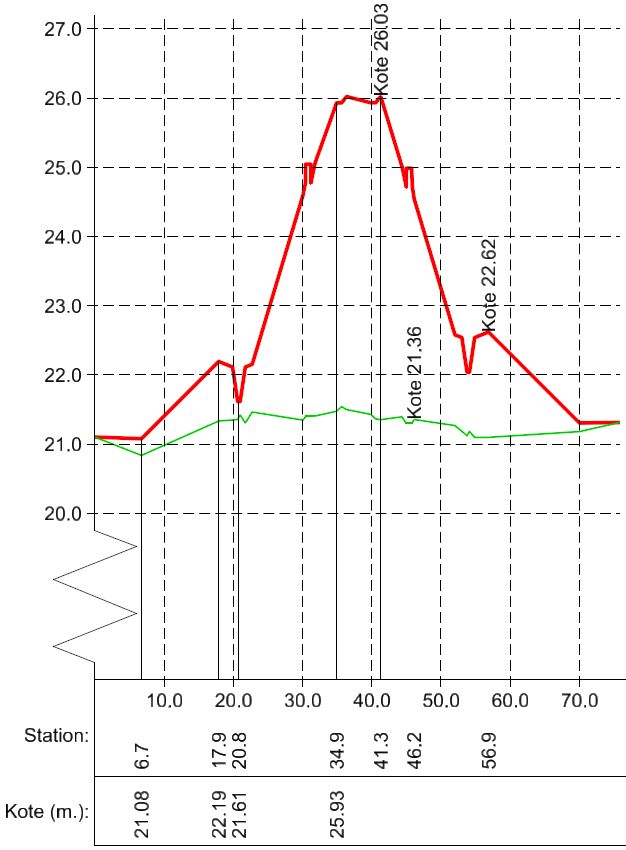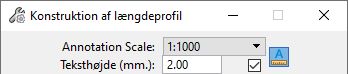Uden at have adgang til et terrænmodelleringsprogram (OpenRoads Designer, InRoads m.fl) kan du udtegne et simpelt længdeprofil ud fra en 3d linje. Der kan også hentes og indtegnes terrænkoter fra Den Danske Højdemodel.
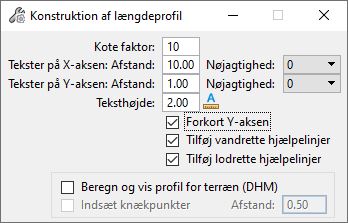
Udpeg linje og stationeringsretning: Der skal udpeges en linje. Den er styrende for både den linjeføring længdeprofilet optegnes ud fra og samtidig optegnes linjens profil op i længdeprofilet. Er den udpegede linje placeret vandret i kote 0 vil den blot blive optegnet oven i den vandrette X-akse (i kote 0). Når
Indstillinger
Målforhold |
Skalering af tekster mm. Er Annotation Scale aktiveret styrer målforholdet ANnotation Scale. |
|
Teksthøjde |
Teksthøjde for stationerings- og koteinterval. Annotation Scale kan aktiveres for teksterne.
|
|
Lås teksthøjde |
Aktiveres fluebenet sættes teksthøjden efter den værdi der er indtastet i "Teksthøjde" feltet (den aktive teksthøjde ignoreres). Deaktiveres fluebenet styres teksthøjden af den aktive teksthøjde eller TextStyle i MicroStation.
|
|
Annotation Scale |
Bemærk at teksthøjden automtisk ændres til plotstørrelse (mm) når Annotation Scale aktivers. Se også afsnit 4.0.
|
|
Tekster på X-aksen: Afstand: |
Angivelse af stationeringsinterval.
|
|
Nøjagtighed: |
Antal af decimaler på stationeringsintervallet.
|
|
Tekster på Y-aksen: Afstand: |
Angivelse af koteinterval. |
|
Nøjagtighed: |
Antal af decimaler på koteintervallet.
|
|
Kote faktor |
Angiver højdeoverdrivelsen for koten i forhold til stationeringen. Typisk er faktoren 10.
|
|
Forkort Y-aksen |
Hvis den udpegede linje ligger højt (over kote 0)
|
|
Tilføj vandrette hjælpelinjer |
Udover en X- og Y-akse kan det her tilvælges også, at få optegnet vandrette- og lodrette hjælpelinjer i stationeringsintervallet (disse er stiplede).
|
|
Tilføj lodrette hjælpelinjer |
Udover en X- og Y-akse kan det her tilvælges også, at få optegnet vandrette- og lodrette hjælpelinjer i stationeringsintervallet (disse er stiplede).
|
|
Udpeg nulpunkt for profil |
Aktiveres fluebenet skal du udpege det punkt på linjen der skal være station 0. Er fluebenet ikke aktiveret vil station blive sat i starten af den udpegede linje.
|
|
Placér kotetekster (og station) |
Dynamisk udpegning af punkter i profilet som bliver annoteret med station og kote. Stationeringsteksten vil altid blive placeret i et bånd under profilet mens kote enten placeres ved det udpegede punkt eller i et bånd under profilet. Ud for båndet med stationering og evt. kote placeres automatisk teksten "Station" og "Kote" (teksten er hårdtkodet og kan kun ændres efterfølgende).
|
|
I bånd / |
Vælges "I bånd" placeres koteteksterne i et bånd under længdeprofilet. Vælges "Ved punkt" indsættes koteteksterne ved det udpegede punkt. Der kan løbende skiftes mellem I bånd og Ved punkt (og evt. aktivt lag) afhængig af hvor de enkelte punters annotering ønskes placeret.
|
|
Prefix |
Mulighed for prefix foran koten.
|
|
Hjælpelinjer |
Hvis der placeres kotetekster kan der indsættes lodrette hjælpelinjer (henvisningslinjer) fra det udpegede punkt og ned til bunden af profilet.
|
|
Beregn og vis profil for terræn (DHM) |
Udover at den udpegede linje optegnes i længdeprofilet kan det her vælges at få indsat terrænkoter. Koterne hentes fra Danmarks Højdemodel, terræn (DTM) som udelukkende indeholder terrænkoter og dermed er renset for bygningsværker, vegtation, træer mm. Se nærmere om DHM i afsnit: 3.3.6 Tilpas element til DHM
|
|
Indsæt knækpunkter |
Mulighed for at få flere terrænpunkter langs det valgte element (linje). Hvis der IKKE vælges "Indsæt knækpunkter" vil der kun blive hentet koter fra højdemodellen i de eksisterende knækpunkter (vertex) på den udpegede linje. |
|
Afstand: |
Angiver den maksimale afstand der indsættes knækpunkter (vertex) hen ad linjen). Afstanden angives i Working Units (meter/millimeter...). Kan kun bruges hvis "Indsæt knækpunkter" er aktiveret. |
|
Bemærkning om symbologi:
Alle linjer og tekster bliver optegnet med den aktive symbologi (level, color, weight og textstyle) dog undtaget vandrette- og lodrette hjælpelinjer samt profillinjen.
- Vandrette- og lodrette hjælpelinjer optegnes med også med aktiv Symbologi undtagen linjetypen som altid er Style 3.
- Profillinjen (er den linje som udpeges) bliver optegnet men den symbologi den er tegnet med. I de viste eksempler er profillinjen rød og derfor bliver den også optegnet rød i længdeprofilerne.
- Terrænlinje fra DHM: hvis "Beregn og vis profil for terræn (DHM)" tilvælges vil denne også blive optegnet med aktiv symbologi. Hvis den f.eks. skal være grøn skal farven ændres manuelt efter profilet er optegnet.
Eksempler:
Kloakledning i terræn
Hvis du f.eks. har en projekteret kloakledning i 3d er det enkelt at få optegnet et længdeprofil af ledningen og samtidig få vist hvor ledningen ligger i forhold til terræn. I eksempelet herunder er den røde linje en spildevandsledning som til højre er optegnet i et længdeprofil. Desuden er der også indtegnet eksisterende terræn (den grønne linje) som er hentet fra Den Danske Højdemodel..
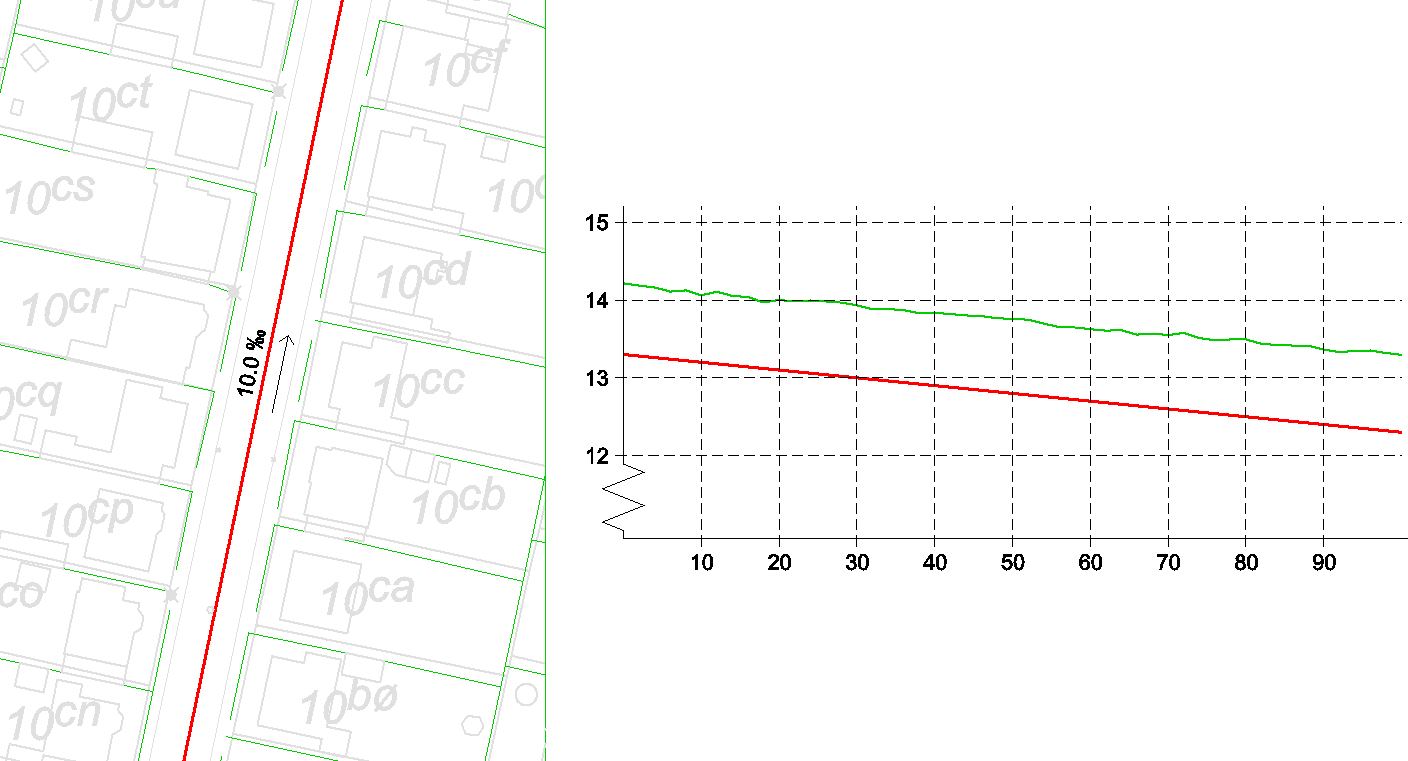
Terræn- og overflademodel i samme længdeprofil
I dette eksempel er vist et længdeprofil som indeholder både terræn- og overfalde fra Danmarks Højdemodel. For også at få vist overflademodellen gøres følgende:
1.Tegn først en vandret linje der styre linjeføringen for længdeprofilet
2.Løft denne linje til overflademodellen - se nærmere herom afsnit: 3.3.6 Tilpas element til DHM
3.Start nu længdeprofilsværktøjet og udpeg den linje der er blevet løftet til overflademodellen. Husk at tilvælge "Beregn og vis profil for terræn (DHM".
4.Afslut evt. med at skifte farven i de to linjer i længdeprofilet - i eksemplet herunder er terræn grønt, mens overfalden er rød.
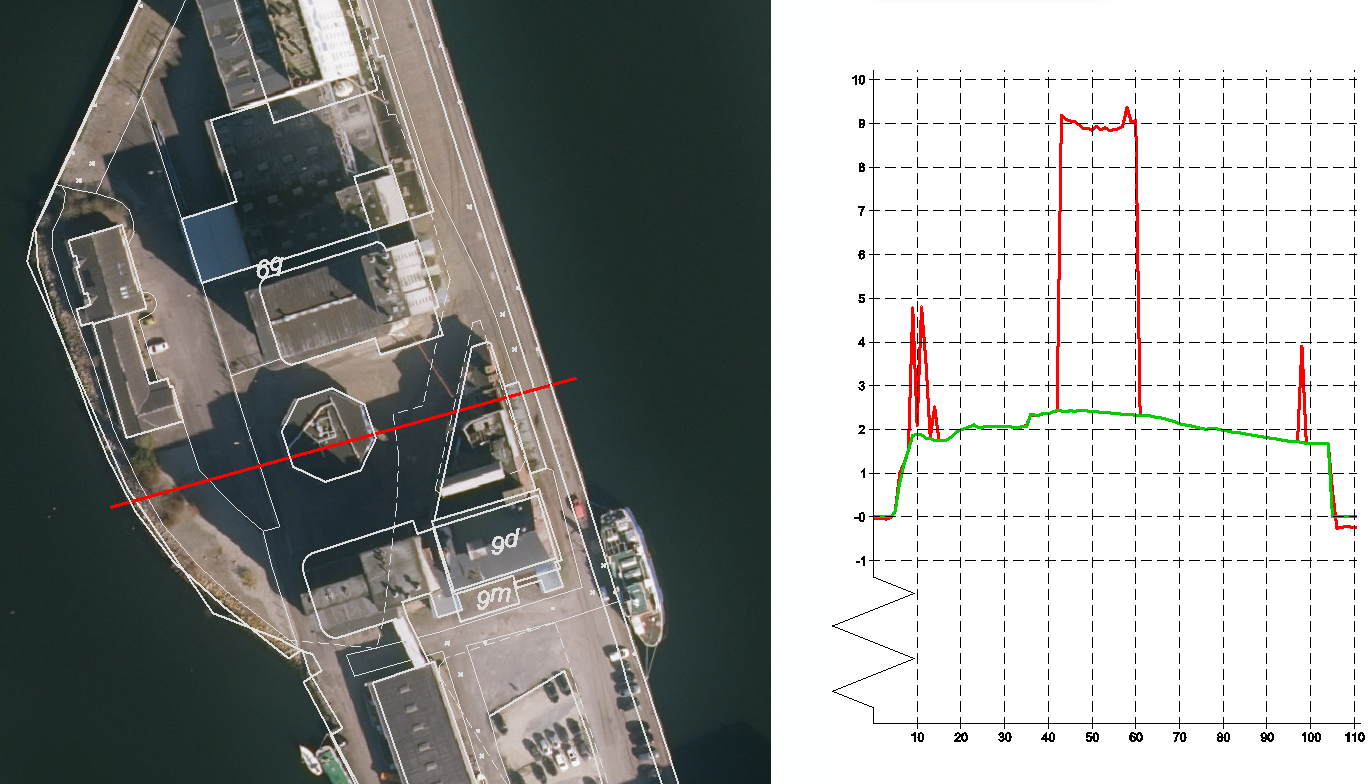
Annotering af station og kote
Herunder er vist et længdeprofil med annotering med og uden hjælpelinjer og med koteteksterne placeret enten i båndet under profilet (I bånd) eller ved de udpegede punkter (I punkt).